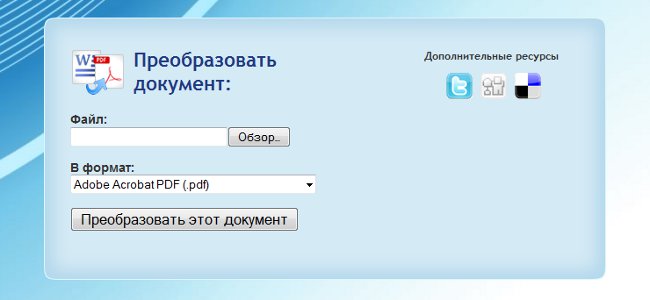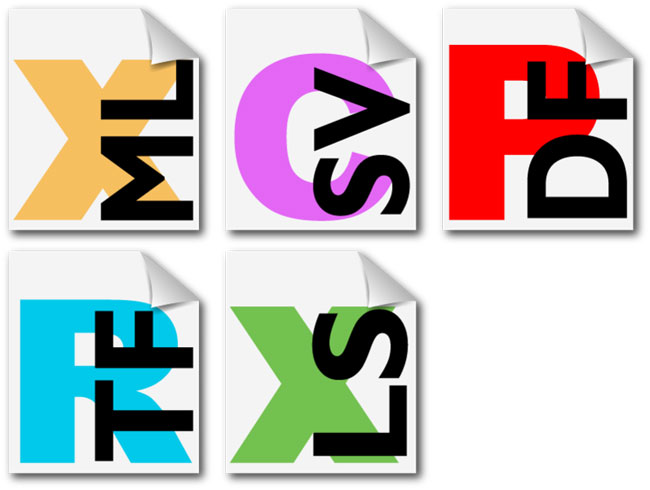Како претворити ДОЦ у ПДФ?
 Понекад смо суочени са потребомпретворити текстуалну датотеку у МС Ворд формату у ПДФ документ. Ово се може урадити на различите начине: помоћу уређивача текста, помоћу помоћних програма и услуга на мрежи. И тако, Како претворити ДОЦ у ПДФ?
Понекад смо суочени са потребомпретворити текстуалну датотеку у МС Ворд формату у ПДФ документ. Ово се може урадити на различите начине: помоћу уређивача текста, помоћу помоћних програма и услуга на мрежи. И тако, Како претворити ДОЦ у ПДФ?Стварање ПДФ документа из текстуалне датотеке можебиће потребни у различитим случајевима. На пример, морате послати документ путем е-поште у "лијепој" форми, издати као ПДА наставити датотеку или креирати једноставну е-књигу. За ове сврхе можете користити различите програме, и плаћене и бесплатне.
Сви програми за претварање ДОЦ у ПДФ су подељени у две главне групе. Прва група је пуни алати за креирање ПДФ документа. Са овим програмима можете да направите подешавања за завршни документ. Програми из друге групе Интегришите се у систем као виртуелни штампач. У том случају морате да одштампате текстуални документ за штампање, али не одаберите физички штампач, већ виртуелни штампач. Готови ПДФ документ ће бити сачуван у одређеном директоријуму.
Али не сви знају да можете често претворити ДОЦ у ПДФ са текст едитором, у којем је креиран оригинални документ. Ово ће вам омогућити да претражите, преузмете и инсталирате програме независних произвођача.
Како претворити ДОЦ у ПДФ у Мицрософт Ворд?
Генерално, пакет Мицрософт Оффице 2007 није изворносадржи ПДФ претварач, јер је Адобе, који поседује права на ПДФ формат, забранио укључивање. Али на званичној Мицрософтовој веб локацији можете преузети додатни позив Мицрософт Сачувај као ПДФ или КСПС.
Након преузимања инсталационе датотеке, покрените је. Означите поље испод упозорења и кликните на Цонтинуе. Када је инсталација завршена, кликните на дугме У реду.
Сада можете отворити захтевани документ у МС Оффицеу и сачувајте га као ПДФ. Да бисте то урадили, кликните икону Оффице у горњем левом углу прозора, изаберите опцију "Сачувај као ..." и кликните на "ПДФ или КСПС".
У прозору који се отвара под називом "Објавикао ПДФ или КСПС ", изаберите фасциклу да бисте сачували датотеку. Унесите жељено име датотеке, метод оптимизације ("Минимална величина" или "Стандард") и кликните на "Објави".
Како претворити ДОЦ у ПДФ у ОпенОффице?
Ако користите бесплатна алтернатива за Мицрософт Оффице - Оффице суите ОпенОффице.орг - чак и не морате инсталирати додатне додатке, могућност претварања је у овом пакету обезбеђена на почетку.
Да бисте претворили текстуалну датотеку, из менија"Филе" треба да изаберете ставку "Екпорт то ПДФ ...". Отвориће се прозор са опцијама извоза. Можете конфигурирати различите параметре финалног документа, рецимо, лозинку или конфигурисати параметре интерних и екстерних веза.
Ако изворни документ садржи много графикаслике, препоручујемо да обратите пажњу на одељак "Имаге" на картици "Генерал". Тамо морате подесити ЈПЕГ параметре компресије и резолуцију слике. Што су параметри већи, то је бољи квалитет документа, али већа је његова тежина. Овде морате наћи оптимална равнотежа између квалитета и тежине документа.
Након постављања свих параметара кликните на дугме "Извози". Унесите име датотеке, одаберите фасциклу коју желите сачувати и кликните на Сачувај.
Како претворити ДОЦ у ПДФ онлине?
Ако немате текст едитор, можете да користите бесплатне онлине услуге за претварање. Једна од ових услуга - doc2pdf.net. Када одете на сајт, на дну странице ћете видети форму под називом "Претвори документ".
Поље "Филе" се користи за одабир документа који јеморате претворити. Кликните на "Бровсе", одаберите тражени документ на вашем рачунару и кликните на "Опен". Уверите се да је у пољу "То Формат" изабрана опција "Адобе Ацробат ПДФ (.пдф)", ако није, изаберите је са падајуће листе.
Сада кликните на дугме "Претвори ово".документ. " Када се конверзија заврши, претражитељ вас позива да отворите документ или га сачувате на рачунару. Изаберите опцију сачувај и кликните ОК. Поступак штедње је стандардан: одаберите одредишну фасциклу, унесите име датотеке и кликните на Сачувај.
И које методе претварања ДОЦ у ПДФ користите?